Abi
Sisukord
- Sissejuhatus
- Otsing
- Detailne otsing
- Ajalehtede lehitsemine
- Püsilingid
- Väljaande vaaturi funktsionaalsus
- Tekstituvastus (OCR)
- Automaatselt tuvastatud teksti parandamine?
- Isikustatud teenused – Minu DIGAR
- Artiklile teema lisamine
- Artikli loendisse lisamine
- Väljatrükid
- Tehnilised nõuded
Sissejuhatus
DIGARi Eesti artiklite portaali eesmärgiks on koondada ühte keskkonda ja pakkuda juurdepääsu kõigile läbi aegade Eestis ilmunud või välismaal eesti keeles avaldatud digitaalselt sündinud ja digiteeritud ajalehtedele (alates 1811.aastast) ning ajakirjadele jm perioodilistele väljaannetele (alates 2017. aastast).
Portaal võimaldab: väljaandeid sirvida nii ilmumisaja kui nimetuste järgi, otsida ajalehtedes avaldatut, lugeda täistekste, lisada ja sirvida teemasid, koostada nimestikke ning saata neid oma e-postile, jagada leitud informatsiooni sotsiaalvõrgustikes ja palju muud.
Artiklitena on käsitletud kõik väljaannetes avaldatu – v.a fotod ja illustratsioonid, kuulutused ja reklaamid, koomiksid, horoskoobid, ristsõnad ja sudokud.
Kõik tekstid on automaatselt tuvastatud, kasutades optilise tekstituvastuse (OCR) tarkvara. Tekstid on toimetamata. Erandina on käsitsi parandatud autorite nimed, artiklite pealkirjad ja pildiallkirjad.
Otsing
Otsingu tegemiseks sisesta otsikasti üks või mitu sõna ja kliki Otsi  . Vaikimisi tehakse otsing üle kogu portaali (täistekst), vajadusel saad otsida ainult pealkirja, autori või teemade hulgast. Tulemuseks kuvatakse kirjed, kus otsisõna sisaldub. Keerukamate otsingute tegemiseks kasuta Detailset otsingut.
. Vaikimisi tehakse otsing üle kogu portaali (täistekst), vajadusel saad otsida ainult pealkirja, autori või teemade hulgast. Tulemuseks kuvatakse kirjed, kus otsisõna sisaldub. Keerukamate otsingute tegemiseks kasuta Detailset otsingut.
Otsing ei ole tõstutundlik. Otsingud Ülle Tamm ja ülle tamm annavad sama tulemuse.
Fraasiotsing
Täpse fraasi otsimiseks paiguta otsisõnad jutumärkide vahele, nt "Kriitilise lingua franca ajastu".
NB! Kui jutumärke ei kasutata, siis leitakse otsitav kõigi sisestatud sõnade põhjal, olenemata nende järjestusest.
Näiteks, otsides täistekstidest fraasi Kriitilise lingua franca ajastu, sisesta otsing järgmiselt:

Loogikaoperaatorid AND, OR, NOT
Otsingut saab täpsustada kasutades loogikaoperaatoreid:
AND – sisaldab kõiki otsitavaid sõnu, piirab otsingut
OR – esineb vähemalt üks sõnadest, laiendab otsingut
NOT – ilma nende sõnadeta, piirab otsingut
NB! Loogikaoperaatorid tuleb sisestada alati suurtähtedega (AND, OR, NOT). Vastasel korral loeb süsteem nad otsisõnadeks.
Näiteks, otsides täistekste nii looduse kui ka metsa kohta, sisesta otsing järgmiselt:

Otsisõna katkestamine
Sõna eri vormide leidmiseks katkesta otsisõna tärniga (*), mis kärbib sõna lõpust mitu tähte. Näiteks, sisestades otsisõna rong*, leitakse artiklid, mis sisaldavad sõnu rongi, rongile, rongkäigus, rongijuhi, rongiaegadega, rongaema jne.
Detailne otsing
Detailse otsingu valimisel on võimalik otsingut täpsustada ja piirata mitmesuguste tunnustega, lisaks on võimalik omavahel kombineerida eri välju. Lingi Detailne otsing leiad otsingukasti parempoolsest osast.

ühe või enama väljaande nimetusega
ilmumisaja vahemikuga
väljaande keelega
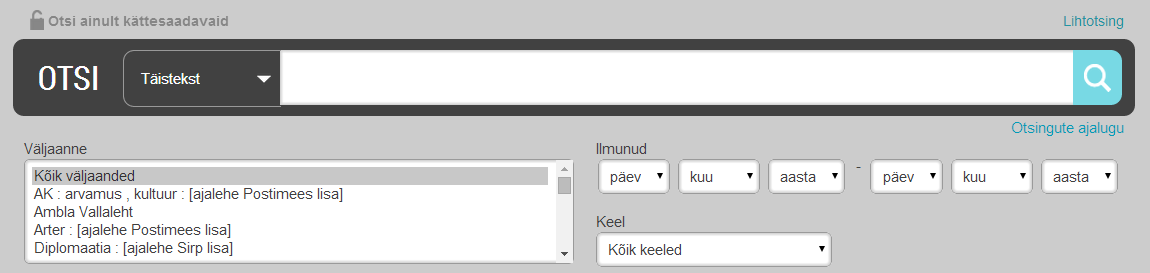
Otsida on võimalik üle kogu portaali (täistekst), vajadusel saad otsida ainult pealkirja, autori või teemade hulgast.
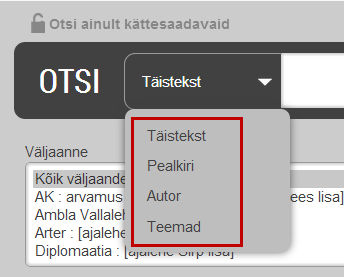
Otsitulemused
Otsitulemusena kuvatakse nummerdatud loend leitud artiklitest või lehekülgedest. Otsitulemuses kuvatakse järgmised bibliograafilised andmed:
pealkiri
autor(id)
püsilink (artikli või lehekülje tasandil)
väljaande pealkiri, ilmumisaeg, artikli asukoht väljaandes (leheküljenumbrid)
kasutajate lisatud teemad
katkend väljaandest, kus otsisõna leiti (ainult täpse vaste korral)
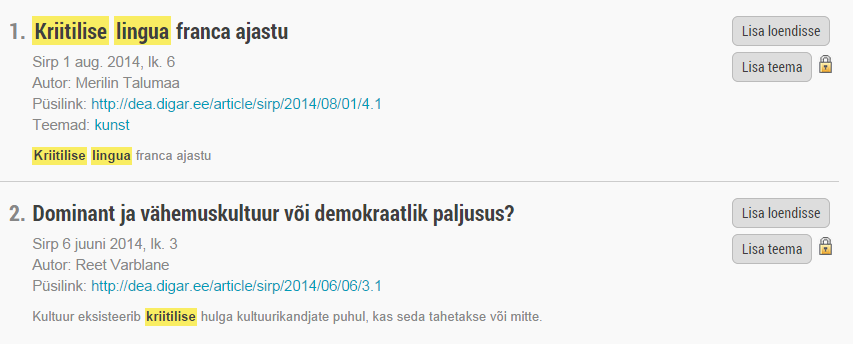
Piira otsingut
Otsitulemuste piiramiseks kasuta teemakobaraid, mis on koostatud eri tunnuste alusel:
väljaanne
artikli tüüp
autor
keel
väljaande tüüp
ilmumisaeg (kümnendite kaupa)
teema
artikli pikkus (sõnade arv artiklis)
kättesaadavus (ainult avatud juurdepääsuga väljaanded)
Tunnused teemakobaras on järjestatud esinemissageduse alusel. Igast teemakobarast on automaatselt avatud kuni neli esimest tunnust. Täies ulatuses avaneb teemakobar, kui klikkida selle all lingile veel.... Otsingutulemustes piirangute eemaldamiseks klikkige ikoonil ×.

NB! Oluline on teada, et teemakobarate väärtused on tõstutundlikud. Kui otsida näiteks autorit kujul Ülle Tamm, siis otsingutulemuses autori teemakobaras on tema nimi veel esindatud kujul ÜLLE TAMM. Süsteem ei liida väljaandes erinevalt esitatud autorite nimekujusid kokku. Autori teemakobaras on need nimed eraldi ridadena.
Otsitulemuste järjestamine
Otsitulemused on vaikimisi järjestatud relevantsuse järgi. Lisaks saad järjestada järgmiste tunnuste järgi ja vajadusel järjestust vastupidiseks pöörata:
pealkiri
autor
väljaanne
väljaande ilmumisaeg
Ajalehtede lehitsemine
Väljaannete lehitsemiseks on kalender, väljaannete loend ja konkreetse numbri sisukord. Kalender võimaldab leida artikleid väljaande ilmumisaja järgi. Klikkides kuupäeval, avatakse loend sel kuupäeval ilmunud väljaannetest.
Väljaannete loend (sakk VÄLJAANDED) võimaldab lehitseda tähestiku alusel kõiki portaalis sisalduvaid väljaandeid.
Kui klikkida avalehel väljaannete kategooriatel, siis avatakse loend ainult sellesse kategooriasse kuuluvate nimetustega. Sealsamas on ka võimalus avada terve väljaannete loend (link Kõik väljaanded).
Püsilingid
Portaalis on püsilingid artiklile, leheküljele, väljaande numbrile ja väljaandele. Püsilingi artiklile või leheküljele leiad otsitulemusest.
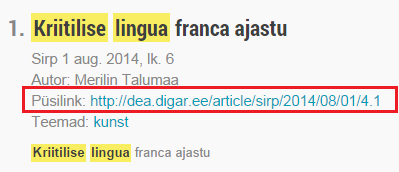
Väljaande püsilingi leiad väljaande infoga vahelehelt.
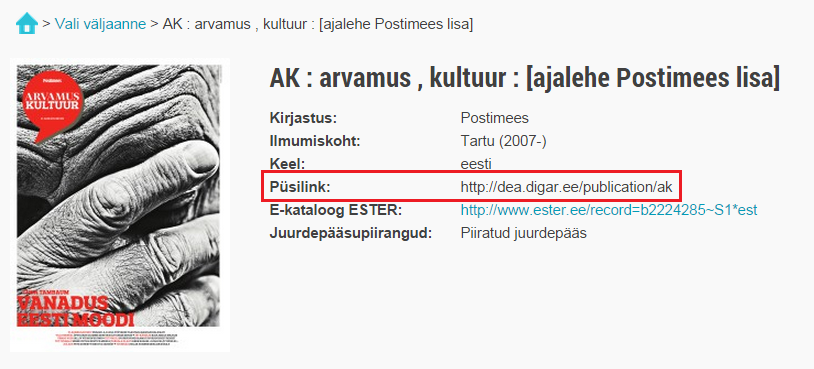
Väljaande vaaturi funktsionaalsus
Olenevalt väljaande kasutusõigustest ja digiteerimise tehnoloogiast, võib väljaanne avaneda vaaturis kolmel tasemel: väljaanne, lehekülg, artikkel.
Väljaande vaatur on jagatud kaheks osaks: parempoolses osas kuvatakse väljaande pilt ning vasakul pool väljaande sisukord ja tekst, link teksti parandamiseks ja võimalus teemade lisamiseks. Klikkides ekraani vasakul poolel avanevas sisukorras artikli pealkirjale, tõstetakse valitud artikkel ekraani paremas osas esile ja sisukorra asemele kuvatakse vasakul artikli automaatselt tuvastatud tekst. Klikkides ekraani paremas osas (väljaande pildil) mõnele teisele artiklile, tõstetakse see esile ja ekraani vasakul poolel kuvatakse valitud artikli automaatselt tuvastatud tekst. Otsisõnad on valitud artiklis värviliselt märgistatud (ainult täpne vaste), sh automaatselt tuvastatud tekstis.
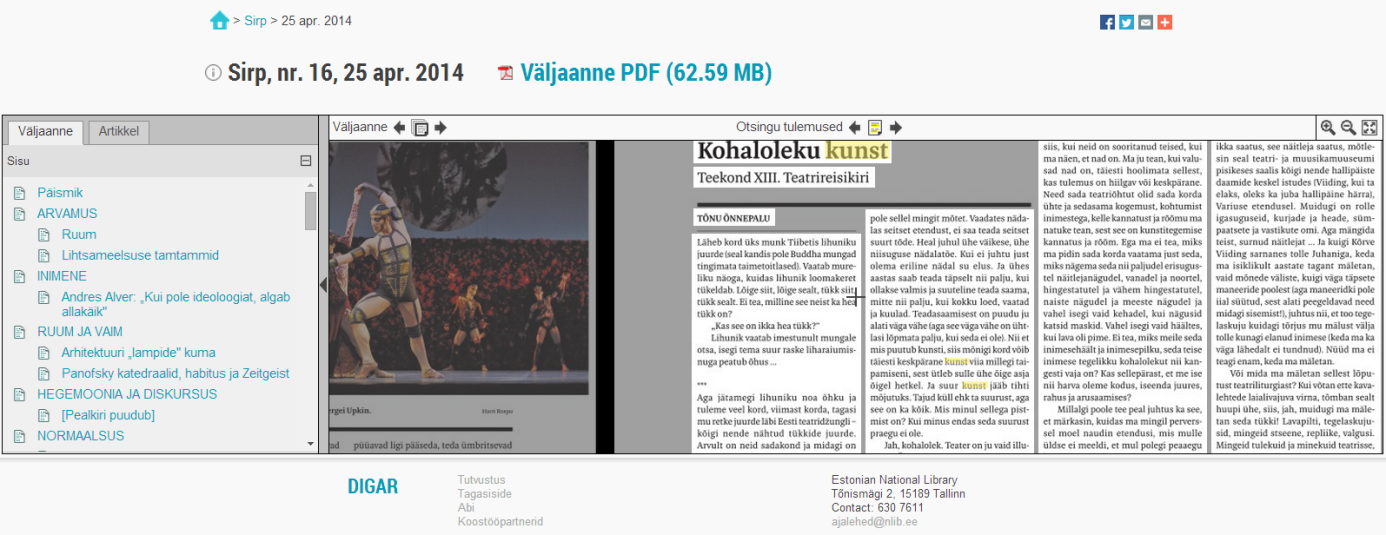
Ekraani paremas osas (vaaturis) on võimalik väljaannet sirvida hiirega pilti lohistades. Liikudes ekraani paremas osas hiirega mööda väljaande pilti, tõstetakse need väljaande osad esile, mille kohal hiire kursor parasjagu on. Vaaturis saad liikuda ka sama väljaande eelmisele ja järgmisele numbrile, eelmisele ja järgmisele kirjele otsitulemuste loendist. Samuti saad kuvatavat pilti suurendada/vähendada. Juurdepääsupiiranguteta PDF-vormingus väljaandeid ja lehekülgi saad väljatrükkideks alla laadida.
Väljaande vaaturis saad välja trükkida ka valitud artikleid. Selleks tuleb teha hiirega parem-klikk soovitud artiklil ja valida menüüst käsklus Lõika see artikkel välja. Automaatselt lõigatud artikli tekst koondatakse ühte veergu ning kuva seadistatakse vastavalt sinu arvutiekraani suurusele. Seega ei pruugi tulemus välja näha täpselt selline, nagu see on ajalehes.
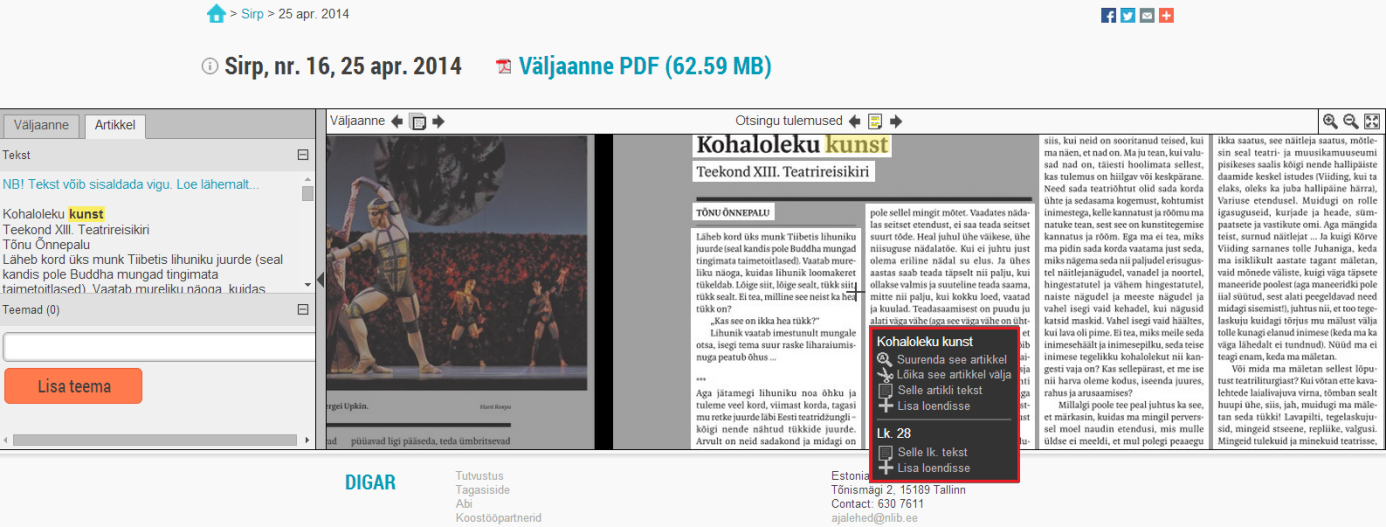
NB! Juhul, kui väljaandele on kehtestatud juurdepääsupiirang, kuvatakse vaaturis väljaande asemel luku ikoon ja info juurdepääsu piirangu kohta (nt Kättesaadav: Rahvusraamatukogu ja Tartu Ülikooli Raamatukogu sisevõrgus).
Tekstituvastus (OCR)
OCR (Optical Character Recognition) ehk automaatne tekstituvastus on protsess, mille käigus analüüsitakse dokumente spetsiaalse tarkvara abil ning tuvastatakse alad, mis sisaldavad teksti, pilte ja tabeleid.
Automaatne tekstituvastus võimaldab otsingut täistekstidest. Siiski tuleb silmas pidada, et tulemus ei ole kunagi 100% täpne. Täpsuse aste sõltub mitmest asjaolust: väljaande trükikvaliteedist, mikrofilmi kvaliteedist skaneerimise hetkel, kujunduse elementidest, skannerist, aga ka tekstituvastuse tarkvarast. Samuti võivad anda kehva tulemuse paberi kehv kvaliteet, väike trükk, erinevad fondid, mitme veeru erinev paigutus või kahjustunud lehed.
Et näha automaatselt tuvastatud teksti, vali lehekülg/artikkel. Klikka sellele vaaturis parema hiire klahviga ning vali kas "Selle artikli tekst" või "Selle lk. tekst".
Automaatselt tuvastatud teksti parandamine?
Automaatselt tuvastatud teksti saad parandada enne 1944. a. ilmunud ajalehtedes. Teksti saavad parandada ainult raamatukoguk kasutajatunnuse, ID-kaardi või Mobiil-ID-ga registreeritud ja sisselogitud kasutajad.
Teksti parandamiseks kliki vaaturi vasakpoolses osas linki Paranda seda teksti. Vali parandamiseks väljaande osa (näiteks artikkel). Nüüd näidatakse ekraani vasakul poolel valitud artikli automaatselt tuvastatud teksti. Sealsamas saab seda ka parandada. Teksti parandatakse rida rea haaval. Punane kast paremas veerus aitab aru saada, missugune tekst peab real sisalduma. Kui oled teksti parandamise lõpetanud, kliki Salvesta. NB! Kõik salvestatud muudatused muutuvad kohe kõigile nähtavaks. Tegevuse katkestamiseks kliki Tühista, misjärel kõik viimasele salvestamisele järgnenud parandused tühistatakse.
Parandamist saab jätkata, kui liikuda teksti järgmise rea peale klikkides nupul Järgmine ning valides ekraani paremalt poolt teise tekstiosa. Teksti parandamise moodulist väljumiseks kliki Tagasi väljaande juurde. Klikkides Salvesta & välju saad üheaegselt muudatused salvestada ja pöörduda tagasi väljaande vaaturisse.
NB! Tekstiparanduse käigus tuleb jälgida ajalehes avaldatud täpset trükipilti. Parandada ei tohi ajalehes esineda võivaid trükivigu, muuta kirjavahemärke, sõnade järjekorda, lisada omapoolseid kommentaare, täiendusi jne. Tehtud parandusi jälgib moderaator, kellel on õigus ebakorrektsed parandused tagasi lükata.
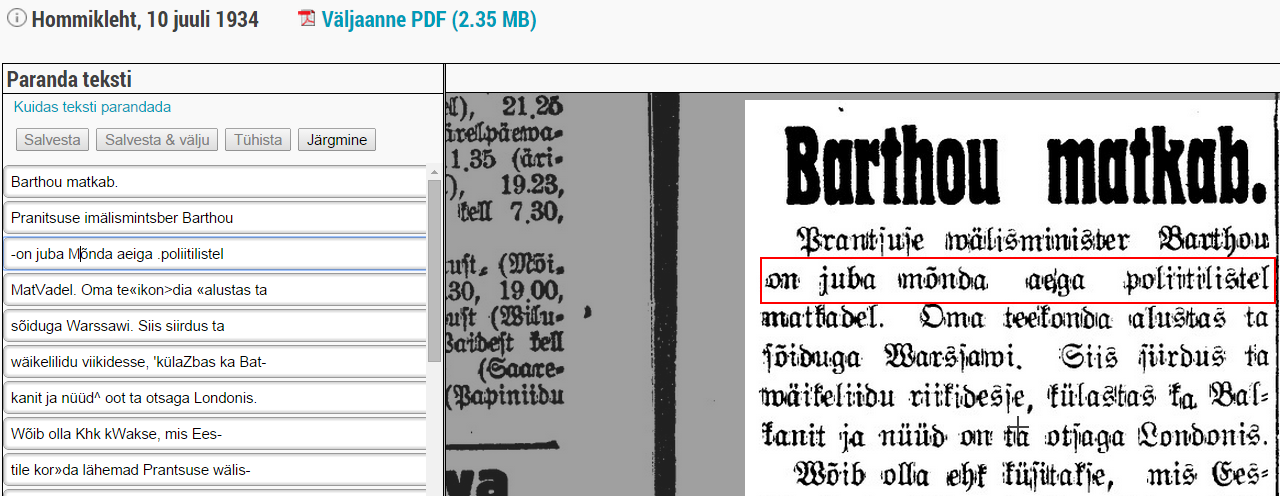
Isikustatud teenused – Minu DIGAR
Kui oled portaali sisse loginud, on tegutsemisvõimalusi rohkem. Oma andmete kaitsmiseks kliki Minu DIGARist lahkudes alati Logi välja.
Artiklile teema lisamine
Portaalis on kasutajatel võimalik lisada artiklitele omapoolseid teemasid (nupp Lisa teema). Lisatud teemadest moodustub eraldi loend sakil TEEMAD. Teemadest moodustub otsitulemuste lehel eraldi teemakobar, mis võimaldab otsitulemusi piirata. Teemasid kuvatakse ja neid saab lisada otsitulemuste lehel iga artikli juures ja väljaande vaaturis. Teemasid saad kustutada ainult väljaande vaaturis. Teema muutmiseks kustuta vana teema ja lisa uus.
Teemasid saavad lisada ainult raamatukogu kasutajatunnuse, ID-kaardi või Mobiil-ID-ga registreeritud ja sisseloginud kasutajad.

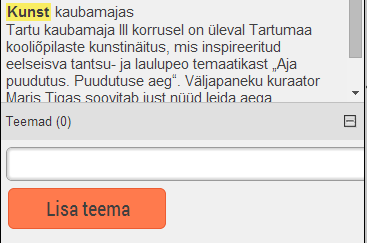
Lisatud teemasid näed Minu DIGARis >> Viimased tegevused >> Viimati lisatud teemad.
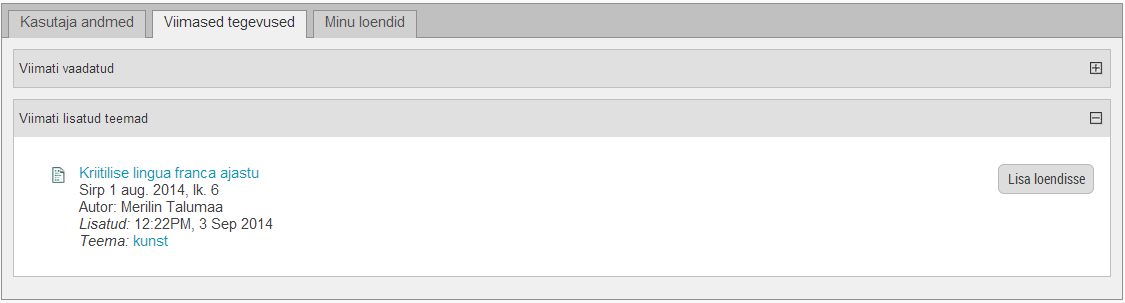
NB! Teemade lisamisel tuleb lähtuda artikli sisust ning pidada kinni ortograafiareeglitest. Teemade lisamist jälgib moderaator, kellel on õigus vigaseid teemasid parandada ning ebatsensuursed või muul moel asjasse mittepuutuvad teemad kustutada.
Artikli loendisse lisamine
Portaalis on võimalik otsingutulemuste lehel artikleid loendisse lisada (nupp Lisa loendisse). Artikleid saab loendisse lisada ainult sisseloginud kasutaja.
Klikkides nupul Lisa loendisse saad teha uue loendi või valida juba loodud loendi. Loendisse salvestades saad kirjele lisada ka märkuse. Sul võib olla kuni 10 loendit, ühte loendisse saab salvestada kuni 250 kirjet.
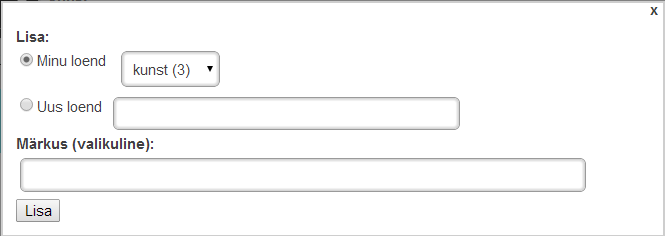
Loendeid näed Minu DIGARis >> Minu loendid.
Loendisse kogutud kirjeid saad saata e-posti (link Saada loend e-posti). Loendis saad:
muuta loendi nime
loendi kustutada
artiklit loendist eemaldada
tõsta artiklit teise loendisse
lisada/muuta artikli märkust
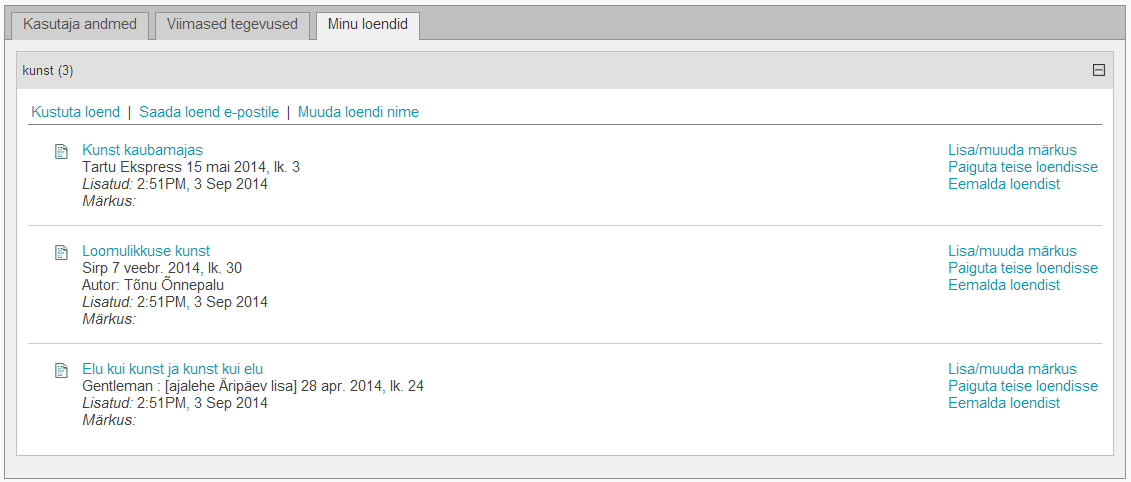
Väljatrükid
Artiklid on trükitavad otse veebilehitsejast, pärast valikut artikkel ja klikates lingil "Lõika see artikkel välja".
Juurdepääsupiiranguteta PDF-vormingus väljaandeid ja lehekülgi saab väljatrükkideks alla laadida.
Tehnilised nõuded
Portaali kasutamiseks sobivad üldlevinud veebilehitsejad nagu Firefox, Google Chrome ja Internet Explorer. PDF-ide vaatamiseks ja väljatrükiks on vaja PDF-vaaturit, näiteks Adobe Acrobat Reader.
